[Plesk – ShareWindow Hosting] – Hướng dẫn tạo backup
Chào anh chị và các bạn đang sử dụng dịch vụ hosting tại Nhân Hòa
Hiện tại hệ thống có backup hàng tuần, mỗi tuần một bản, lưu trữ tối đa 4 bản, sử dụng control panel là Plesk
Để tạo 1 bản backup trong dịch vụ sharehosting và lưu trữ về máy tính cá nhân hoặc lưu trên hosting, Plesk anh chị thao tác như sau:
Bước 1 : Login vào hosting
Với tài khoản và mật khẩu được cung cấp khi mua dịch vụ sharehosting
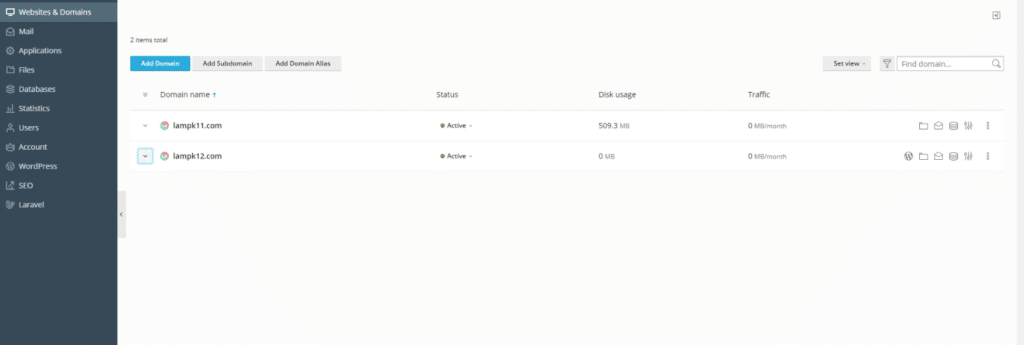
Như ở trong ví dụ này,chúng ta có 2 website, 1 website chạy ASP, 1 website chạy php
Bước 2 : backup mã nguồn
Lựa chọn 1 website và click vào thư mục Files vào chúng ta sẽ load ra giao diện document root là nơi chứa toàn bộ mã nguồn
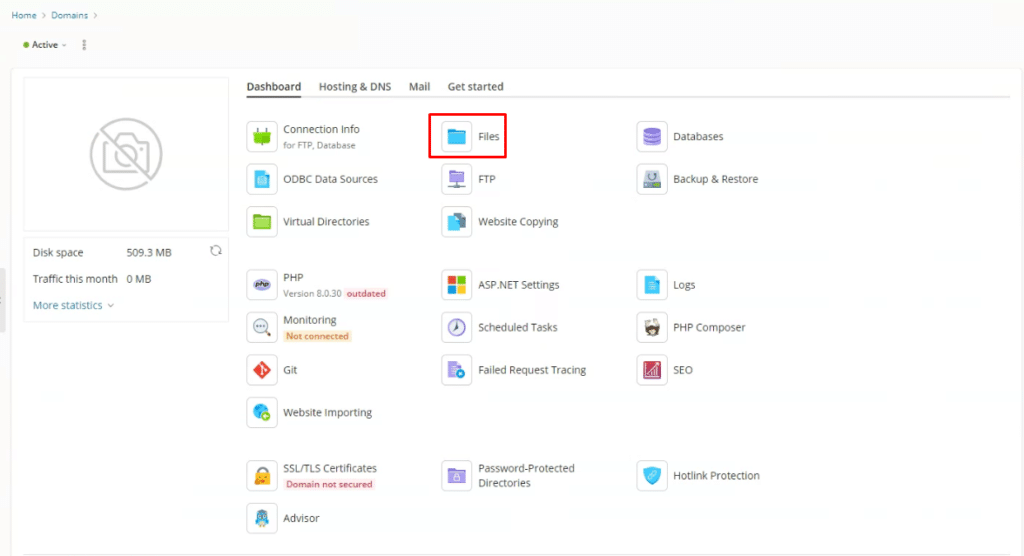
Và đây là giao diện khi thao tác truy cập vào mục Files :
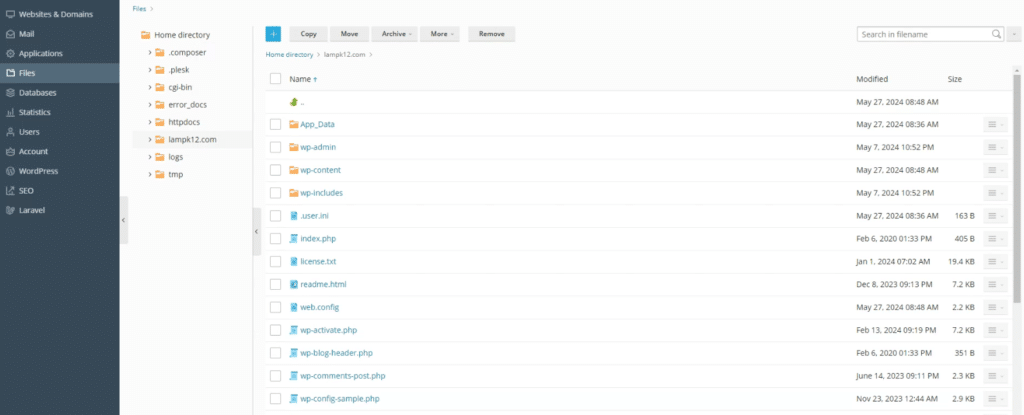
Chúng ta click vào Home Directory để có cái nhìn tổng quan hơn

Hosting này có 2 website, website chính là lampk11.com thì mã nguồn sẽ lưu tại httpdocs, còn website phụ lampk12.com mã nguồn sẽ lưu tại thư mục lampk12.com
+ Nếu cần backup website lampk11.com (website chính) > Click vào httpdocs > Click vào Name để đánh dấu toàn bộ file mã nguồn > Chọn tiếp Archive > Add to Archive
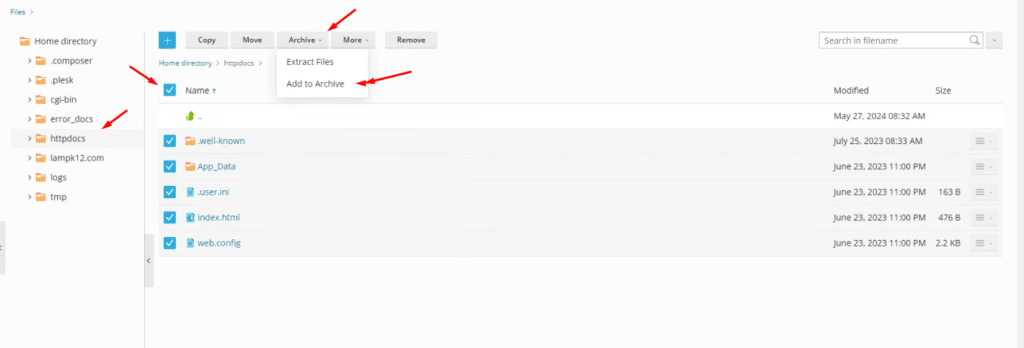
Sau đó đặt tên cho file nén, ở đây mình đặt là backupsource_lampk11.com
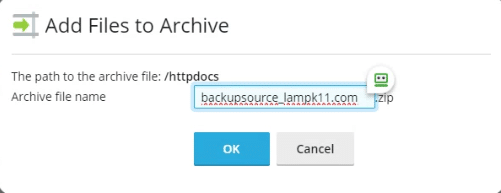
Đợi 1 lúc máy chủ sẽ hoàn tất nén , ta sẽ có mã nguồn của lampk11.com tên backupsource_lampk11.com.zip
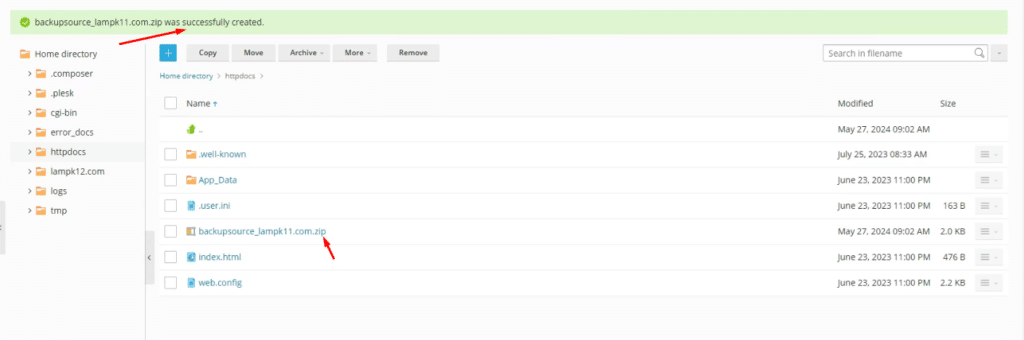
– Bước 3 : backup database
Tiếp theo chúng ta sẽ backup database của website này
Click lại website and domain
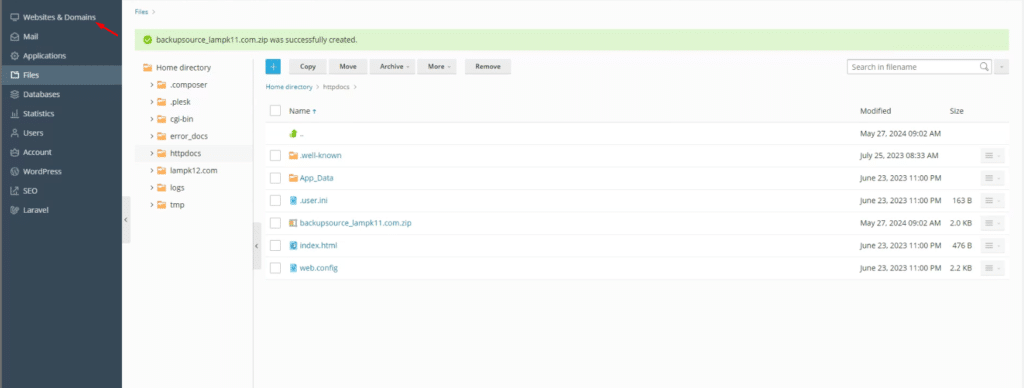
Click vào Database
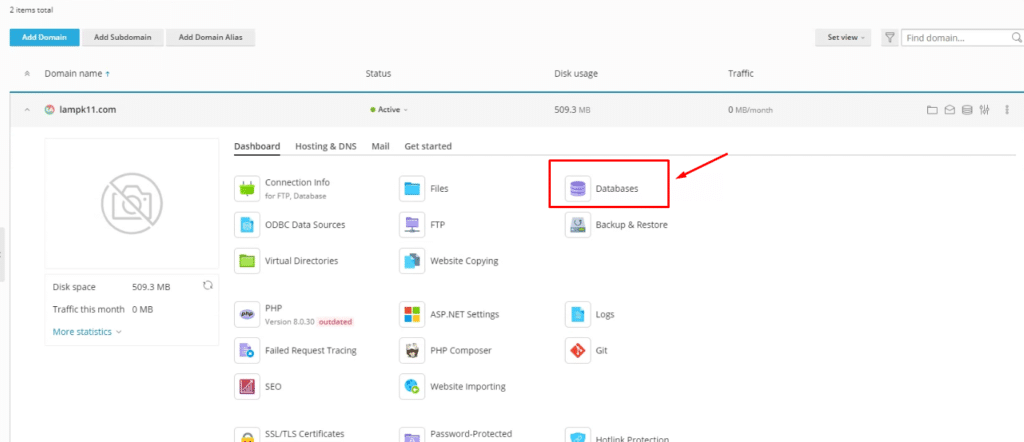
Ở đây có nhiều database , chọn database của website lampk11.com và Export
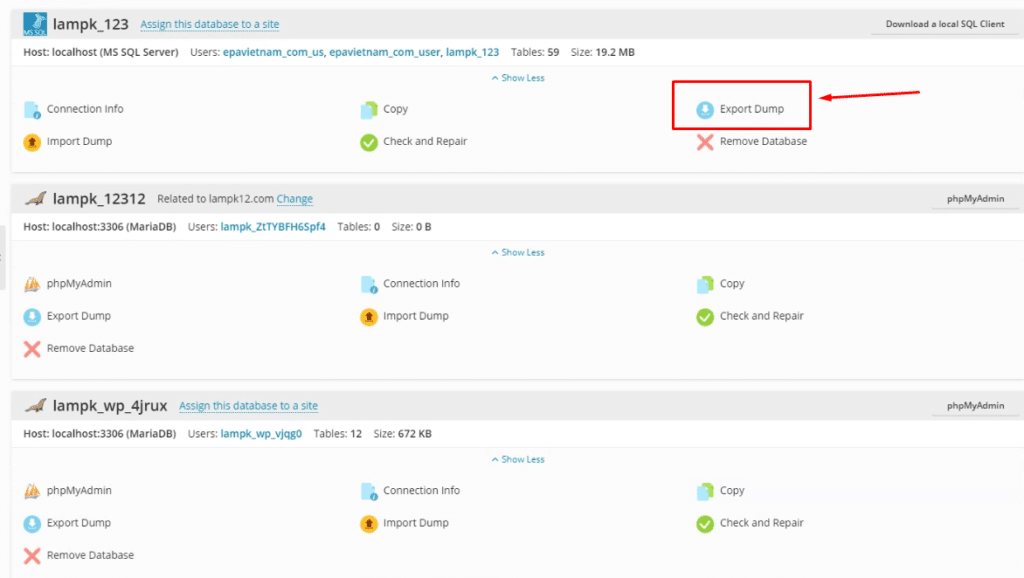
Hệ thống sẽ hỏi lưu File backup Database vào đâu, ở đây chúng ta sẽ lưu vào httpdocs là thư mục chứa dữ liệu mã nguồn của website đang cần backup
Click vào httpdocs và đặt tên file hoặc để hệ thống tự đặt tên file theo định dạng thời gian.
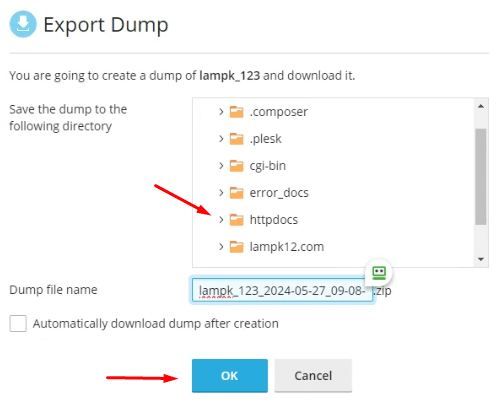
Sau khi Export xong, click lại Website and Domain > Files > Vào httpdocs chúng ta sẽ thấy file nén database
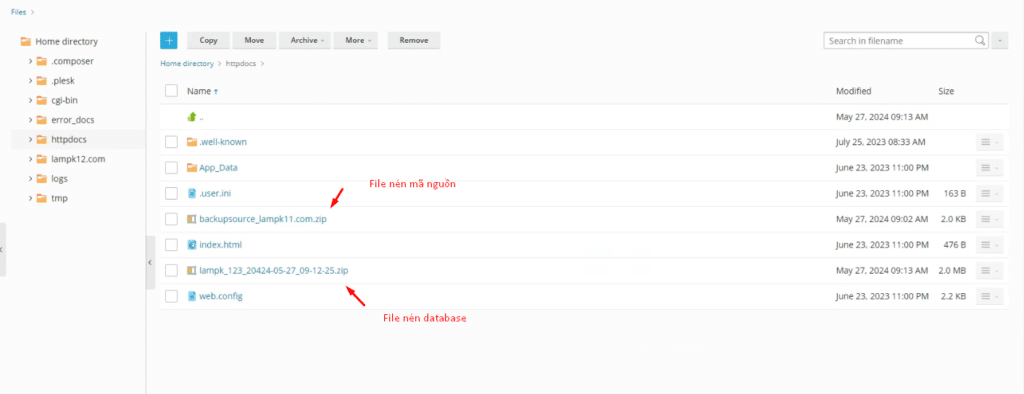
Và tiếp theo sẽ đến đoạn download
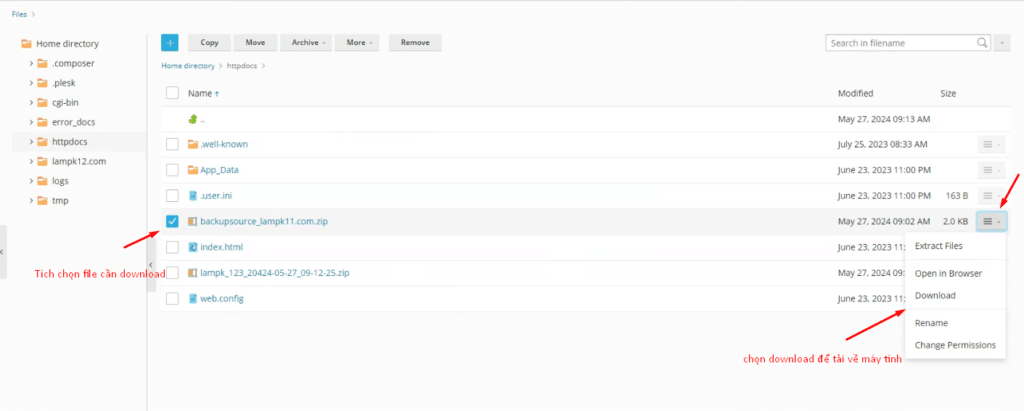
Bước 4 : Xóa các file đã backup
Sau khi tải về 2 file mã nguồn và database , anh chị có thể xóa các file này khỏi hosting ( tránh full dung lượng host)
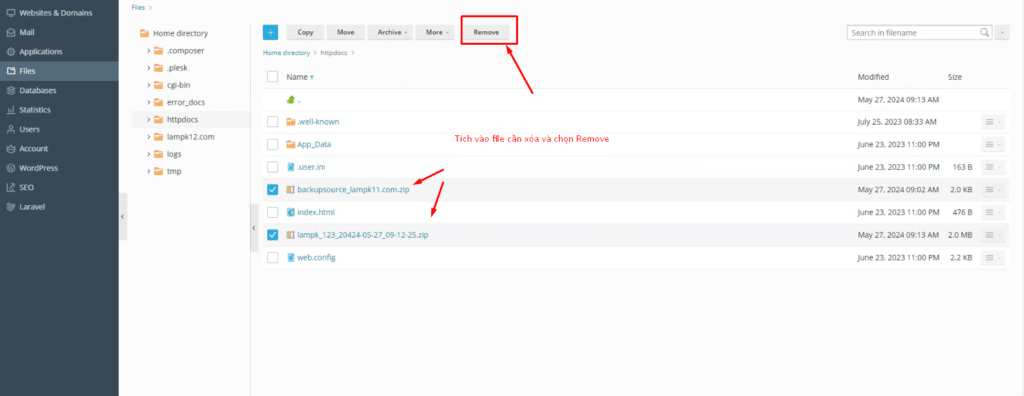
Tích vào Skip the Recycle Bin… để xóa vĩnh viễn, nếu không hosting sẽ xóa 2 file này và để vào thùng rác, thùng rác vẫn chiếm dung lượng hosting
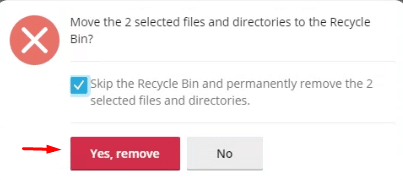
Nếu cần backup website lampk12.com (website phụ) > Click vào thư mục tên lampk12.com > Click vào Name để đánh dấu toàn bộ file mã nguồn > Chọn tiếp Archive > Add to Archive
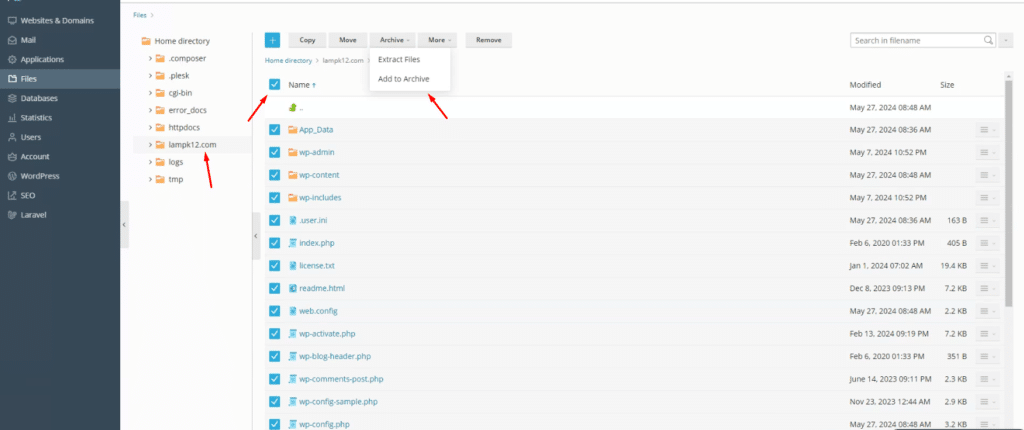
Các thao tác tiếp theo sẽ giống như thao tác backup website bên trên, chỉ có khác ở chỗ website chính là httpdocs còn website phụ này là thư mục lampk12.com.
Như vậy Nhân Hòa đã hướng dẫn quý khách tự backup website trên control panel Plesk.
Nếu cần hỗ trợ vấn đề phát sinh quý khách hãy liên hệ tổng đài 19006680 hoặc email liên hệ support@nhanhoa.com.
Cảm ơn quý khách đã sử dụng dịch vụ tại Nhân Hòa.


